지평선에 Windows 8 GA가 출시되면서Microsoft는 두 번째로 큰 제품인 Microsoft Office 2013의 다음 버전을 발표했습니다. 현재는 소비자 미리보기 일뿐 아니라 최종 버전이 컴퓨팅 세계에 가져올 내용에 대한 아이디어를 사용자에게 제공 할 수있는 충분한 기반을 제공합니다. . Windows 8과 동일한 Metro 스타일 UI를 사용하여 Microsoft Office 2013의 디자인과 기능이 PC와 태블릿 장치 모두에서 작동하도록 간소화되었습니다. 언뜻보기에 이전 제품과 크게 다른 것처럼 보이지만 본질적으로 동일한 제품이며 여기 저기 몇 가지 조정 및 개선 사항이 추가되었습니다. SkyDrive 클라우드 서비스를 사용하여 문서 공유를 개선하고이를 사용하여 원격 위치에서 문서 공유에 액세스하고 편집하는 데 주안점을 두었습니다. 이 기사에서는 Microsoft PowerPoint 2013에서 이전 기능의 향상된 기능과 새로운 기능의 추가 기능을 살펴 봅니다.
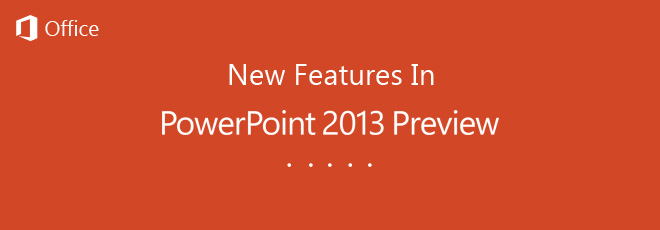
이전 기능이 향상되는 동안세련된 애니메이션, 더 나은 발표자보기 및 개선 된 주석 달기 시스템, 정렬 안내선, 모양을 병합하는 기능 및 다양한 색상을 선택할 수있는 와이드 스크린 템플릿과 같은 새로운 기능이 이제 Microsoft PowerPoint 2013의 일부입니다.
개선 된 방문 페이지
PowerPoint 2013의 방문 페이지가 접수되었습니다많이 필요한 성형 수술. 이전 버전의 방문 페이지 인 Microsoft Office 2010은 매우 부드럽고 일부 사용자에게는 혼란스러워 보였습니다. 최신 버전에서는 온라인 데이터베이스뿐만 아니라 로컬에서 사용 가능한 템플릿에 빠르게 액세스 할 수 있도록 랜딩 페이지가 개정되었습니다. 온라인 템플릿은 비즈니스, 산업, 소규모 비즈니스, 프리젠 테이션, 방향, 디자인 세트, 4 : 3, 미디어, 자연, 마케팅 등과 같은 여러 범주로 나뉩니다. 기본 창에서 새 프리젠 테이션을 만들 수 있지만 왼쪽 사이드 바에는 최근에 액세스 한 모든 프레젠테이션
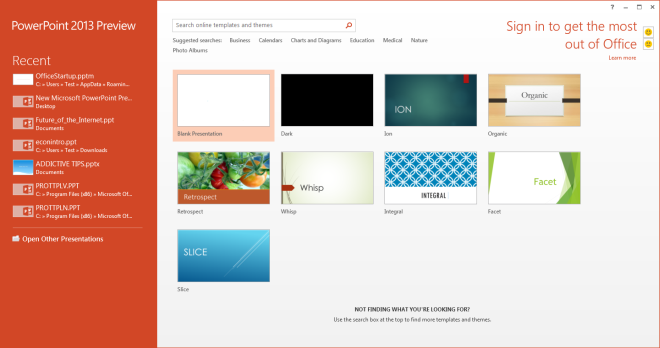
템플릿의 색상 테마
템플릿은 다른 색상으로 사용할 수 있습니다테마. 예를 들어 테마에 밝은 색 구성표가 있고 더 어두운 색을 사용하려는 경우 템플릿을 클릭하면 사용 가능한 모든 색 구성표가 표시됩니다. 프리젠 테이션에 사용할 필수 항목을 선택할 수 있습니다. 이전 버전과 마찬가지로 템플릿에서 요소의 색상과 스타일을 수동으로 변경할 수도 있습니다.
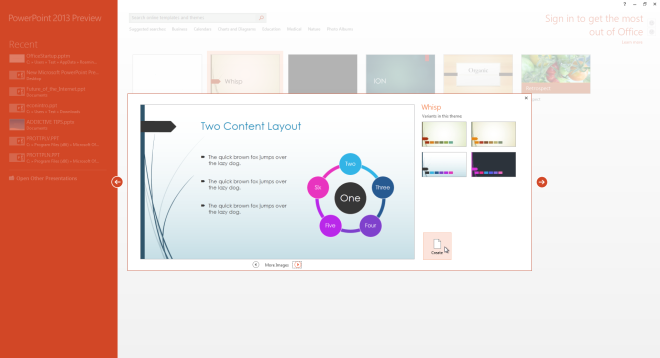
향상된 발표자보기
PowerPoint 2013의 발표자보기가 표시됩니다왼쪽의 활성 슬라이드, 오른쪽 상단의 다음 슬라이드, 현재 슬라이드의 메모가 오른쪽 하단에 표시됩니다. 현재 슬라이드의 미리보기 위에 타이머가 표시되며 발표자보기 창의 위쪽과 아래쪽에서 추가 컨트롤을 사용할 수 있습니다.
그럼에도 발표자보기는이전 버전의 Microsoft PowerPoint에서는 기본적으로 활성화되지 않았습니다. 사용자는 슬라이드 쇼 탭으로 이동하여 발표자보기를 활성화하여 보조 디스플레이 화면에 표시해야했습니다. 이러한 이유로 많은 사람들이 이전 PowerPoint 버전에서 그 존재를 인식하지 못했습니다. Microsoft는 최신 릴리스에서이를 인식하고 기본적으로 활성화했습니다. 이제 컴퓨터에 여러 디스플레이 장치가 연결된 경우 슬라이드 쇼를 실행할 때마다 발표자보기가 표시됩니다. 콘솔도 일부 변경되었습니다. 이제 추가 레이저 포인터 펜 도구, 슬라이드의 일부를 확대 / 축소하고 한 번에 모든 슬라이드를 볼 수있는 옵션 및 연결된 디스플레이 모니터간에 슬라이드 쇼와 발표자보기를 전환하는 기능이 있습니다.
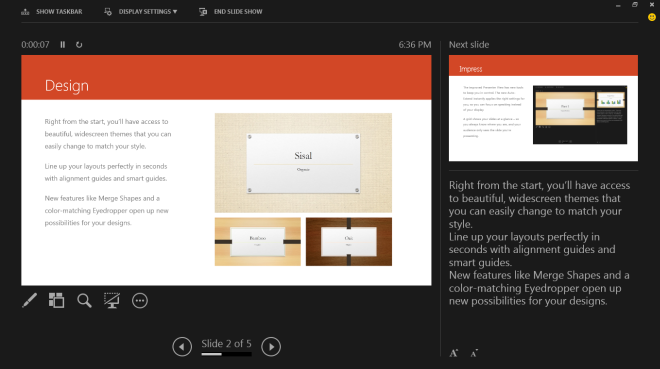
계정 관리
계정 관리 창에서SkyDrive 계정에 연결하고 PowerPoint에서 사용할 서비스를 추가하십시오. Microsoft 계정에 로그인하면 SkyDrive 계정에 자동으로 연결됩니다. 동일한 계정을 사용하여 다른 장치에서 Microsoft Office 2013에 로그인 할 수 있습니다. 이렇게하면 저장된 모든 문서가 클라우드에 동기화되고 모든 장치에서보고 편집 할 수 있습니다. 따라서 이동식 저장 장치 드라이브에 문서를 넣을 필요가 없습니다. SkyDrive 계정을 사용하면 프리젠 테이션을 쉽게 공유하고 다른 사람을 협업하도록 초대 할 수 있습니다. 필요한 프리젠 테이션 프로젝트.
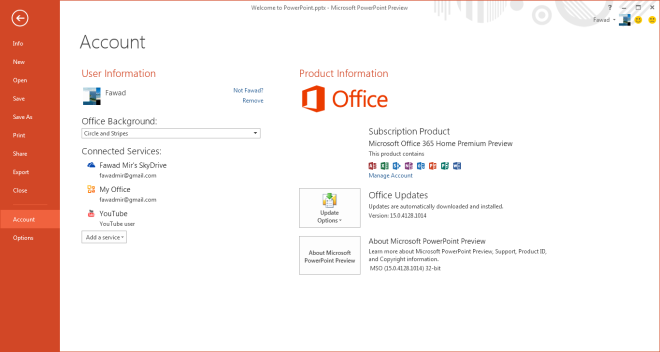
브라우저에서보고 편집 할 문서 공유
공유 옵션은 여러 가지 공유 방법을 제공합니다다른 사람과 문서. 이메일 주소를 지정하여 사람들을 초대하고, 문서보기 및 편집에 대한 링크 보내기, 소셜 네트워크에 문서 게시, 첨부 파일 (PPTX), URL, PDF, XPS 또는 XPS로 다른 사람에게 이메일 보내기 또는 다른 사람이 브라우저에서 프레젠테이션을 확인하고 모든 라이브러리 또는 SharePoint 사이트에 슬라이드를 게시 할 수 있도록 인터넷 팩스로 온라인에 표시합니다. 수신 측의 사람은 문서를 보거나 편집하기 위해 시스템에 Microsoft Office를 설치할 필요가 없습니다. Windows Live ID가 있으면 브라우저 내부에서 모든 것을 수행 할 수 있습니다.
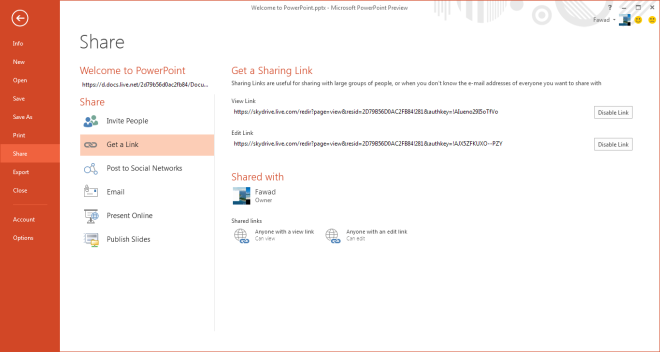
와이드 스크린 및 전체 화면 지원
PowerPoint 2013은 다양한 와이드 스크린을 제공합니다템플릿 및 테마. 또한 이전 버전에서는 와이드 스크린 모드로 전환 할 수 있었지만 슬라이드의 가로 세로 비율을 수동으로 변경해야했으며 이로 인해 슬라이드 요소의 크기도 변경되었습니다. 새로운 버전의 PowerPoint는 와이드 스크린 모니터를 지원합니다. 또한 편집 할 수있는 새로운 전체 화면 모드도 있습니다. 사용 가능한 화면 공간을 사용하면서 슬라이드를보고 편집 할 수 있습니다. 모든 편집 옵션이 포함 된 리본은 오른쪽 상단 모서리에있는 편리한 버튼으로 활성화 및 비활성화 할 수 있습니다.
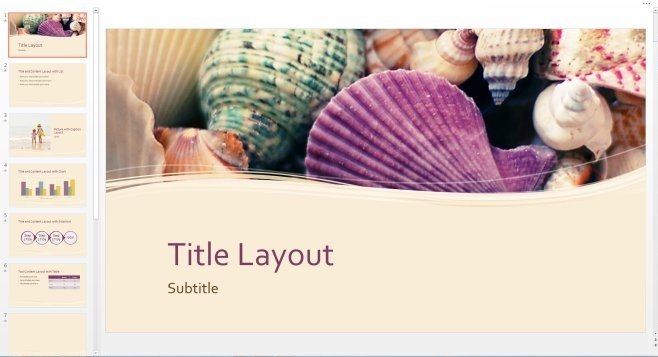
UI 변경 및 창보기
다양한 UI 관련 변경 사항이 있습니다.PowerPoint 2013. 우선, 입력 할 때 커서 이동에서 프레젠테이션에 애니메이션이 나타나는 방식에 이르기까지 모든 것이 부드럽게 느껴집니다. Microsoft는 또한 인터페이스의 모양과 느낌을 개선하려고 노력했습니다. 기본 인터페이스에는 위에서 언급 한 전체 화면보기로 전환하고 메모 및 설명에 액세스 할 수있는 버튼이 있습니다.
UI에 대한 또 다른 환영의 변화는별도의 대화 상자에 표시되었던 옵션은 이제 오른쪽에 나타나는 창을 통해 액세스 할 수 있습니다. 예를 들어 PowerPoint 2010에서 슬라이드를 마우스 오른쪽 단추로 클릭하고 배경 서식을 선택하면 별도의 대화 상자가 열립니다. 슬라이드를 변경할 수 있지만 대화 상자가 슬라이드를 덮고 있으므로 모든 슬라이드 요소를 보려면 슬라이드를 수동으로 이동해야합니다. 또한 별도의 대화 상자를 여는 대신 배경 서식 옵션을 선택하면 오른쪽에 창이 추가됩니다. 창에서 변경 한 내용은 슬라이드에 실시간으로 반영됩니다. 변경 사항을보기 위해 대화 상자를 반복해서 열거 나 닫을 필요가 없습니다. 다른 Office 2013 제품군 응용 프로그램과 마찬가지로 온라인 그림 옵션이 포함되어있어 좋아하는 온라인 이미지 리소스에서 슬라이드에 배경을 빠르게 추가 할 수 있습니다. Office.com 클립 아트 라이브러리, Bing 이미지 검색 또는 자신의 SkyDrive 및 Flickr 계정에서 이미지를 선택할 수 있습니다.
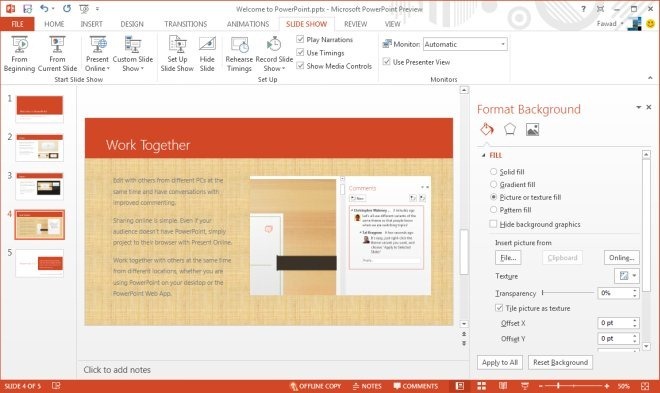
정렬 가이드, 병합 모양 및 자동 텍스트 줄 바꿈
PowerPoint 2013에 포함 된 새로운 기능Word 2013뿐만 아니라 정렬 가이드도 있습니다. 슬라이드에서 객체와 텍스트를 서로에 대해 쉽게 정렬 할 수 있습니다. 객체 정렬 옵션을 사용하여 다른 모양을 서로 병합 할 수 있습니다. 예를 들어 두 모양을 병합하려면 정렬 안내선을 사용하여 위쪽, 아래쪽, 왼쪽 및 오른쪽 여백에 따라 모양을 빠르게 조정할 수 있습니다. PowerPoint 2013에 추가 된 또 다른 매우 유용하고 필요한 기능은 자동 텍스트 줄 바꿈입니다. 텍스트가있는 슬라이드에 이미지를 추가하면 텍스트가 이미지 주위에서 자동으로 다시 조정되어 어떤 종류의 겹침도 없습니다.
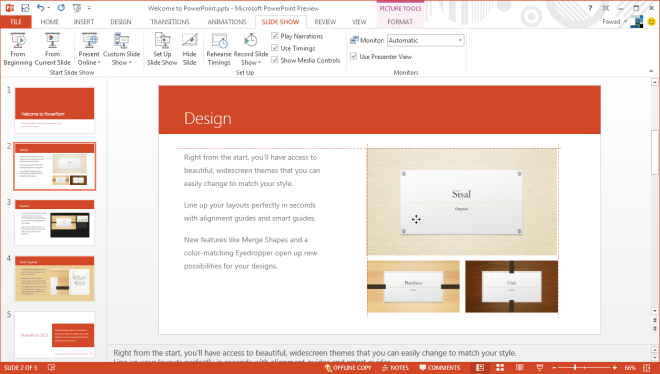
온라인 비디오, 이미지 및 오디오 삽입
PowerPoint 2013에서는 이제 비디오를 추가 할 수 있습니다.이미지와 오디오 파일을 먼저 PC로 다운로드하지 않고 인터넷에서 직접 가져옵니다. 프레젠테이션에 포함 된 개체로 생각하십시오. 이전 버전의 PowerPoint에는 웹에서 비디오를 추가하는 옵션도 있었지만 필요한 비디오의 포함 코드를 복사하여 PowerPoint에 붙여 넣어야했습니다. 최신 버전에서는 통합 Bing 비디오 검색, SkyDrive 계정, YouTube 또는 비디오 포함 코드를 사용하여 프레젠테이션에 온라인 비디오를 삽입 할 수 있습니다. 예를 들어 YouTube 비디오를 추가하려면 검색하고 검색 결과에서 필요한 비디오를 선택한 다음 확인을 클릭하여 프레젠테이션에 포함시킵니다.
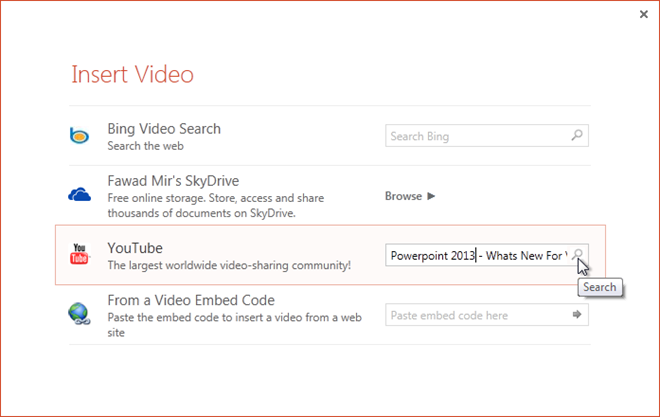
이미지 결과는 기본적으로 show로 설정되어 있습니다.Commons 만들기에 따라 라이센스가 부여 된 이미지를 사용하므로 프리젠 테이션에 온라인 이미지를 사용할 때 저작권을 위반할 가능성이 없습니다. 검색에 대한 모든 웹 결과를 보도록 선택할 수도 있습니다.
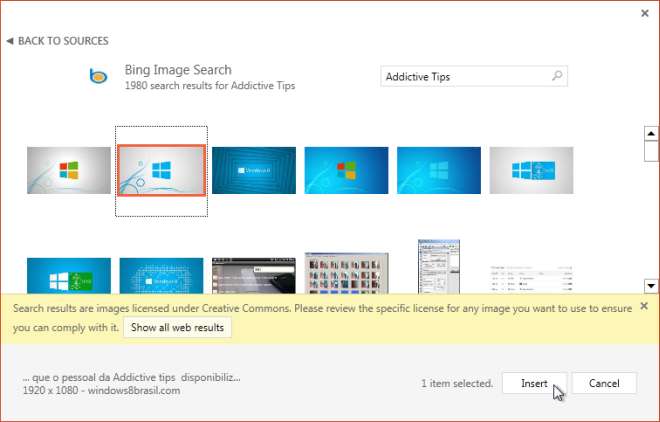
WMV 및 MPEG-4 비디오로 프레젠테이션 내보내기
PowerPoint 2010을 사용하면WMV 형식의 비디오로만 프리젠 테이션합니다. PowerPoint 2013에서는 다른 형식 인 MPEG-4가 추가되어 변환 된 프레젠테이션을 비디오 형식으로 저장합니다. MPEG-4 형식의 추가로 인해 프리젠 테이션 비디오는 많은 미디어 플레이어 및 장치에서 직접 재생할 수 있습니다. 이제 사용자는 Windows 이외의 장치에 Windows Media 코덱을 설치하지 않아도 프레젠테이션을 볼 수 있습니다. 또한 휴대용 장치와 많은 LCD / LED TV가 MPEG-4 형식의 재생을 지원합니다. 내보내기로 이동하여 비디오 만들기를 선택하십시오. 해상도를 포함한 다른 모든 옵션과 기록 된 타이밍 및 내레이션 사용 여부는 MPEG-4 형식으로 제공됩니다.
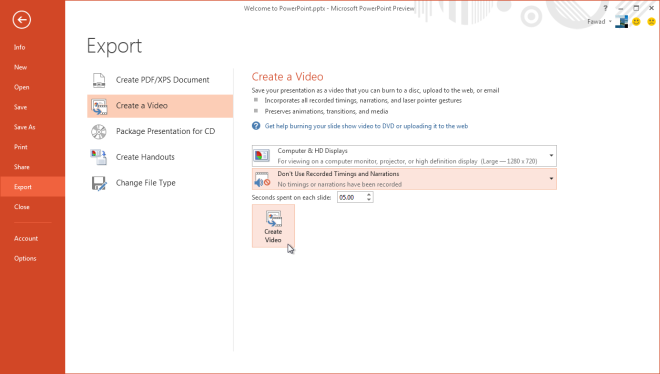
평결
모든 새로 도입 및 향상 후PowerPoint 2013에 추가 된 기능을 통해 Microsoft는 프로그램이 제공하는 모든 기능과 가용성을 개선하기 위해 열심히 노력한 것 같습니다. 이전에는 거의 숨겨져 있던 기능이 이제 새 사용자에게보다 분명해졌습니다. 다목적 인터페이스로 인해 기본 창에서 여러 대화 상자가 창으로 변경되어 PowerPoint 2013은 태블릿뿐만 아니라 두 PC 모두에서 사용할 수있는 훌륭한 프레젠테이션 유틸리티입니다.













코멘트